Datoteke PDF so lahko velike datoteke, če vsebujejo veliko slik, kar povzroča težave pri počasnem nalaganju pri pošiljanju po e-pošti ali nalaganju v spletno storitev. Če želite odpraviti to težavo, boste morda morali zmanjšati velikost datotek PDF. Spodaj vam bomo pokazali, kako preprosto zmanjšate velikost datoteke PDF z uporabo Quartz filtra.
Zmanjšanje datoteke PDF z uporabo kvarčnih filtrov
Za začetek odprite PDF, ki ga želite zmanjšati v predogledu. Ta aplikacija je vnaprej nameščena z vsakim računalnikom Mac z najnovejšo različico OS X. Če želite odpreti PDF s predogledom, preprosto desni klik v PDF-ju po vaši izbiri. Ko to storite, se prikaže spustni meni. V tem spustnem meniju kliknite lebdi nad "Odpri z". Zdaj kliknite Predogled.
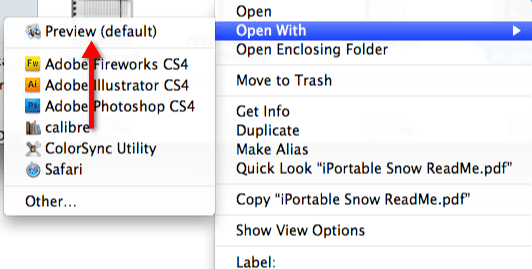
Zdaj poglejte proti orodni vrstici Apple, kjer boste videli nekaj različnih možnosti. Kliknite na "Izvozi". Ko to storite, se prikaže spustni meni.
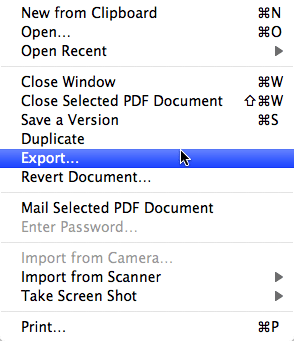
Poglejte na dno okna in kliknite označeno možnost "Kremenčev filter". Ko to storite, se prikaže spustno okno. V tem meniju kliknite »Zmanjšaj velikost datoteke«. Na koncu pritisnite gumb Izvozi, ki se nahaja na dnu okna za izvoz.
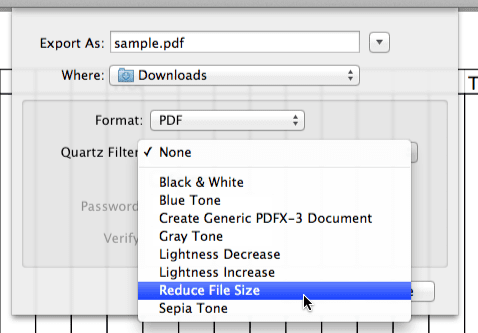
Prilagajanje kvarčnega filtra za zmanjšanje velikosti datoteke
Če želite več nadzora nad filtrom za zmanjšanje velikosti datoteke, sledite spodnjim korakom.
Začeti, odprto ColorSync Utility. Ko se popolnoma zažene, poglejte proti vrhu okna, kjer boste našli štiri različne zavihke. Kliknite na zavihku »Filtri«.

Zdaj poglejte proti sredini okna. Videli boste možnost z oznako »Zmanjšaj velikost datoteke«. Kliknite na sivem gumbu, ki se nahaja desno od možnosti »Zmanjšaj velikost datoteke« in to bo odprlo pojavni meni. V tem meniju izberite "Podvojeni filter".

Razširi "Zmanjšaj kopijo velikosti datoteke" z klikanje na puščici, ki se nahaja levo od oznake. Ko to storite, boste videli še dve možnosti, "Vzorčenje slike" in "Stiskanje slike". Razširite ti dve možnosti.
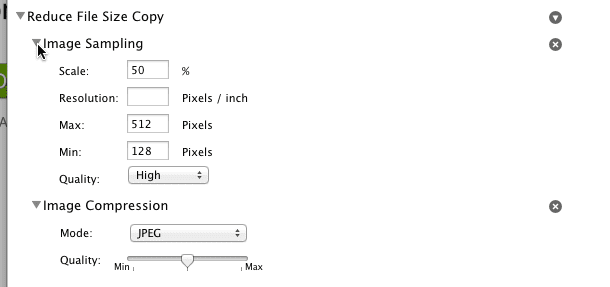
Zdaj lahko prilagodite velikost svojih PDF-jev z igranjem z možnostma »Vzorčenje slik« in »Kompresija slik«. Na primer, pod "Kompresija slike" boste videli dve možnosti, "Način" in "Kakovost". Če spremenite način v “JPEG” in obrnete drsnik “kakovost” v levo, bodo slike v vašem PDF-ju slabše kakovosti. To bo posledično zmanjšalo celotno velikost datoteke PDF.
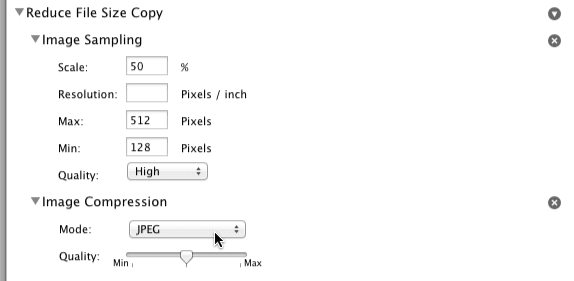
Hvala, ker ste prebrali to vadnico na Apple Tool Box, vsak dan preverite več nasvetov, novic in mnenj za Apple.

Obseden s tehnologijo od zgodnjega prihoda A/UX na Apple, je Sudz (SK) odgovoren za uredniško vodenje AppleToolBoxa. Ima sedež v Los Angelesu, CA.
Sudz je specializiran za pokrivanje vseh stvari macOS, saj je v preteklih letih pregledal na desetine razvoja OS X in macOS.
V prejšnjem življenju je Sudz delal in pomagal podjetjem na seznamu Fortune 100 pri njihovih željah glede tehnologije in poslovne transformacije.